怎样用Photoshop CS6做GIF动画
说到用PS CS6做GIF,嘿,其实没那么复杂啦!首先,打开PS,按Ctrl+N新建一个文件,设置好图片大小和颜色模式,这个基调必须有。然后新建四个图层,分别放你想做动画的角色或者元素,别忘了给他们设不同颜色,这样可以区分开。接下来,点开菜单栏“窗口”里的“动画”,动画时间线就出来啦。
点选第一帧时,记得隐藏不需要显示的图层(图层前面的眼睛标志点一下就行),这样每一帧都能展现不一样的内容,酷吧!操作时,可以复制动画帧,然后逐帧调整显示的图层,做出炫酷的动态效果。
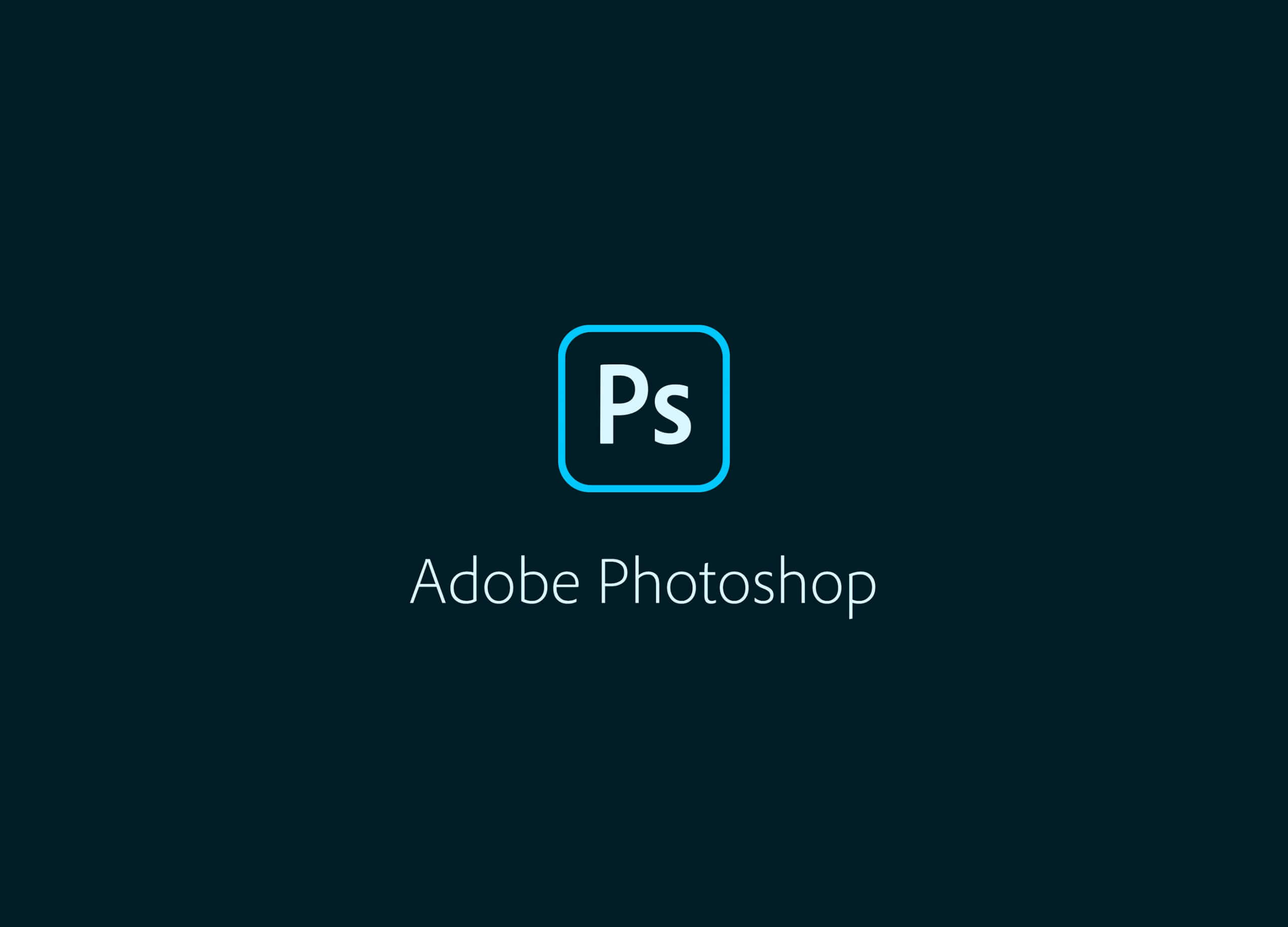
PS CS6时间轴和动画制作怎么用 具体步骤有哪些
时间轴面板是做GIF动画的关键,咱们要弄明白它该咋玩!
- 打开PS CS6,建立一个新档案,输入文字或者图像准备做动画的素材。
- 点击“视窗”菜单,选择“时间轴”,时间轴面板这时就开出来啦。
- 在时间轴面板下拉菜单,选“创建帧动画”,点这个后,就能开始编辑动画的每一帧。
- 按需求新建动画帧,别忘了设置帧间时间间隔,这样画面切换才自然,有节奏感。
- 逐帧调整图层显示,比如隐藏某些图层或者显示特定内容,完成动画细节。
- 如果是文字动画,可以在时间轴面板的文字层前点击小三角,设置不透明度关键帧,玩出酷炫淡入淡出效果。
- 动画制作完成后,别忘了保存。点击“文件”菜单里的“存储为Web所用格式”,选GIF格式哦,调整颜色数和画质,确保GIF既清晰又小巧。
掌握这些步骤,PS中的动画制作真心变得so easy,操作一遍你就爱不释手!
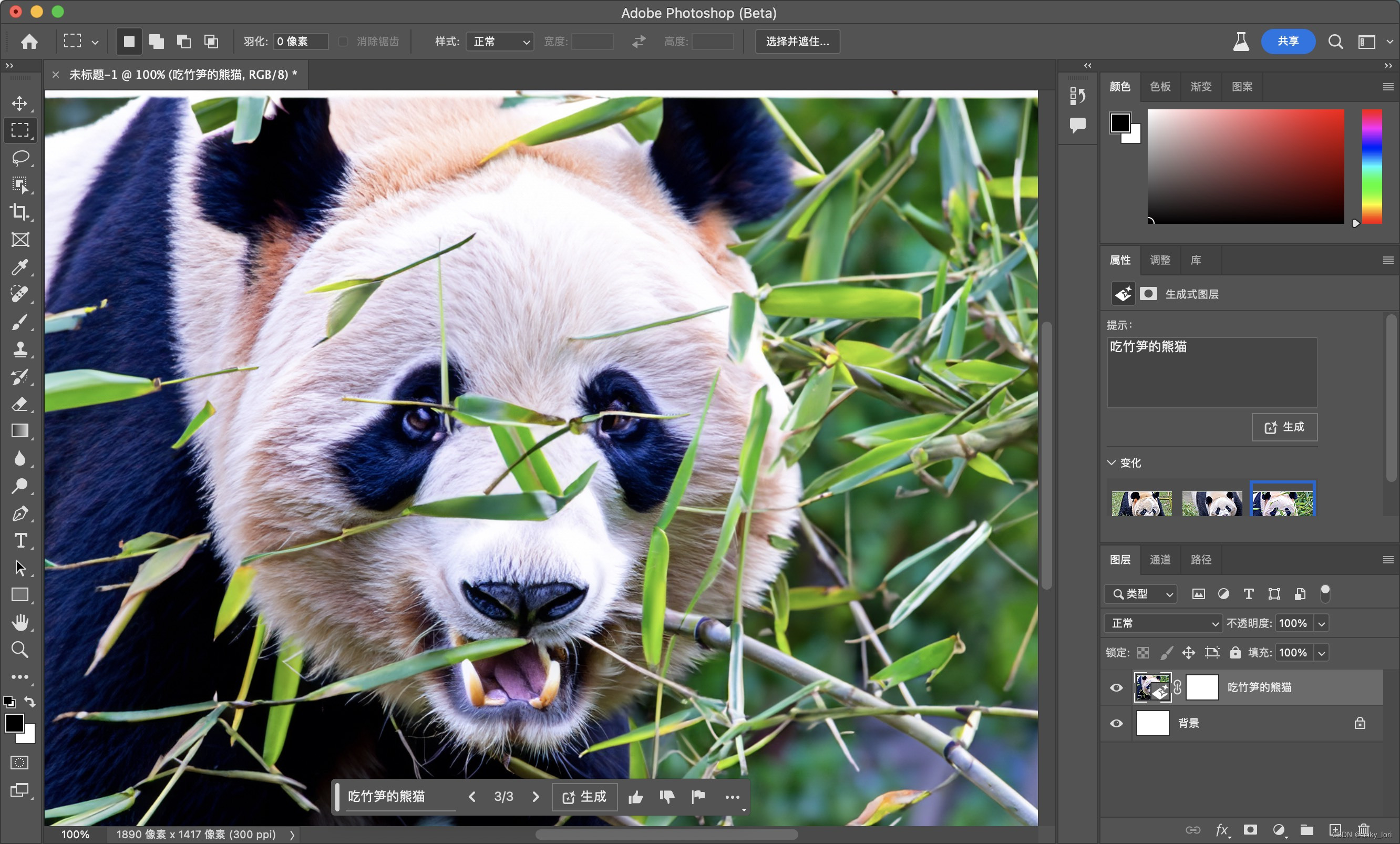
相关问题解答
-
PS CS6制作GIF动画是不是特别复杂?
嗯,完全不用紧张啦,PS CS6做GIF其实挺直观的!只要跟着动画时间轴操作,分清图层和帧,复制帧切换内容,慢慢你就会得心应手了,谁说高大上的软件不亲民呢?放心,跟我学,立刻上手! -
怎么设置动画帧之间的时间间隔才自然?
嘿嘿,这很关键哦!一般时间间隔设在0.1秒到0.3秒之间比较顺眼,你爱快点也行但别太快,看起来就像变魔术啦,太慢的话又显拖沓。自己试试吧,调着来,找到那个刚刚好让眼睛舒服的节奏。 -
在PS CS6里如何保存GIF不失真?
保存GIF一定要用“存储为Web所用格式”这个选项,选中GIF格式后,调整颜色数量和抖动设置,色彩丰富点儿,质量就好。别忘了点存储保存到你想要的地方,这样既保证了清晰度又节省文件大小,完美! -
使用时间轴做文字动画,有什么小技巧吗?
当然啦!文字动画靠不透明度的关键帧很管用。先在时间轴文字图层点那个小三角,勾选不透明度秒表,然后在不同帧调整不透明度数值,比如0到100,那效果就像文字渐隐渐现,简单又酷炫!小试牛刀马上就能玩转文字动画。


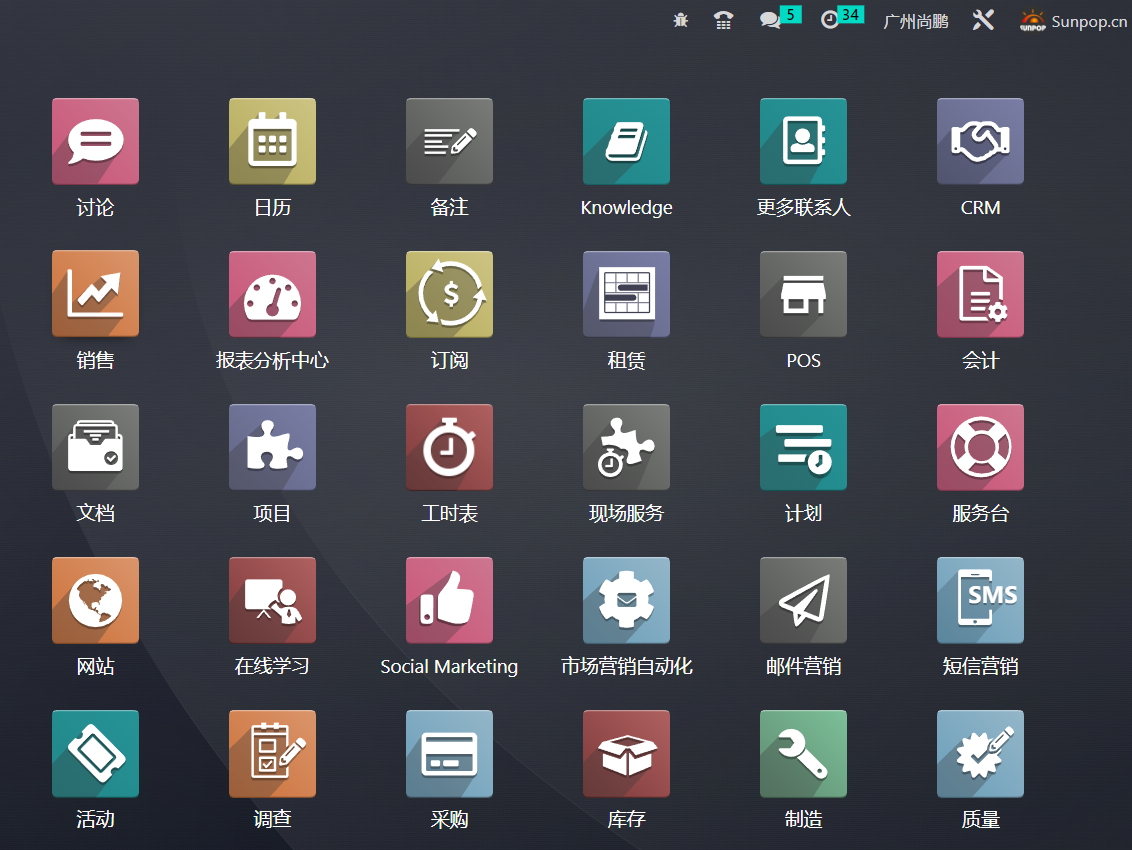



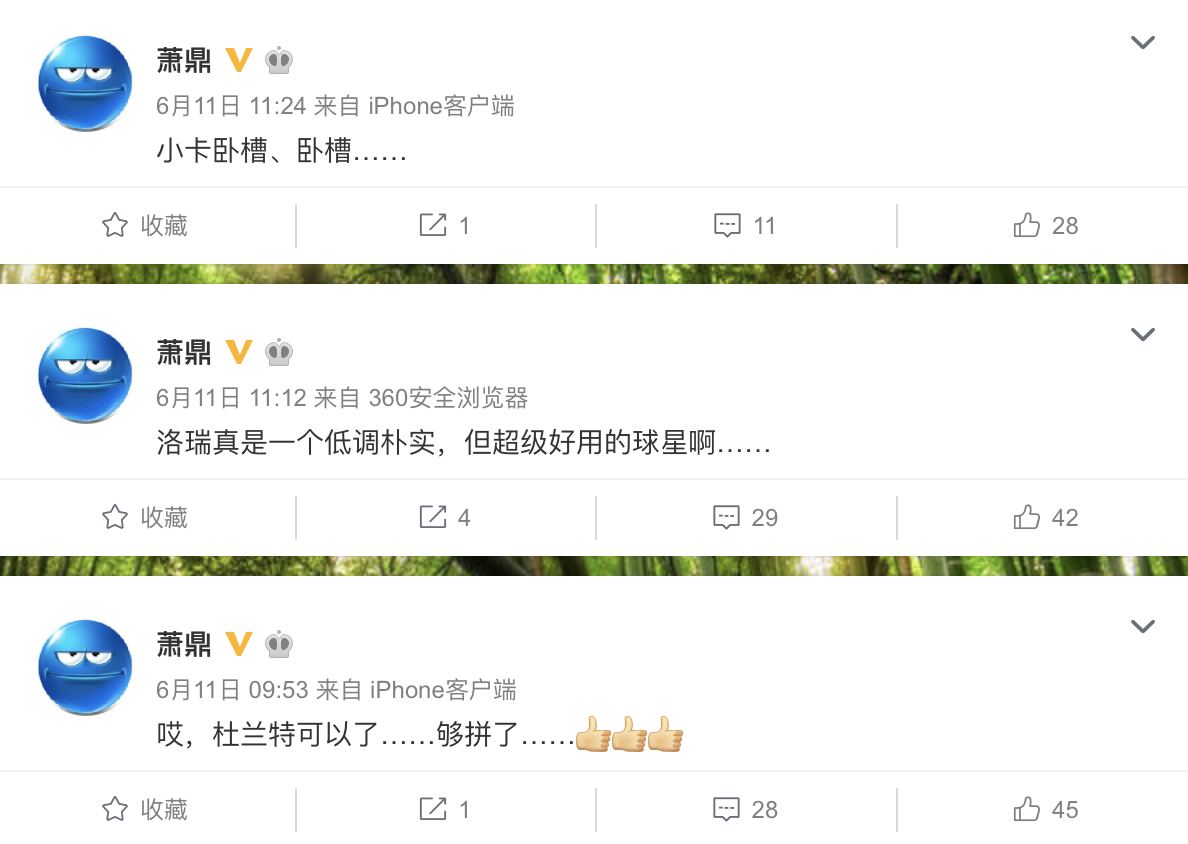
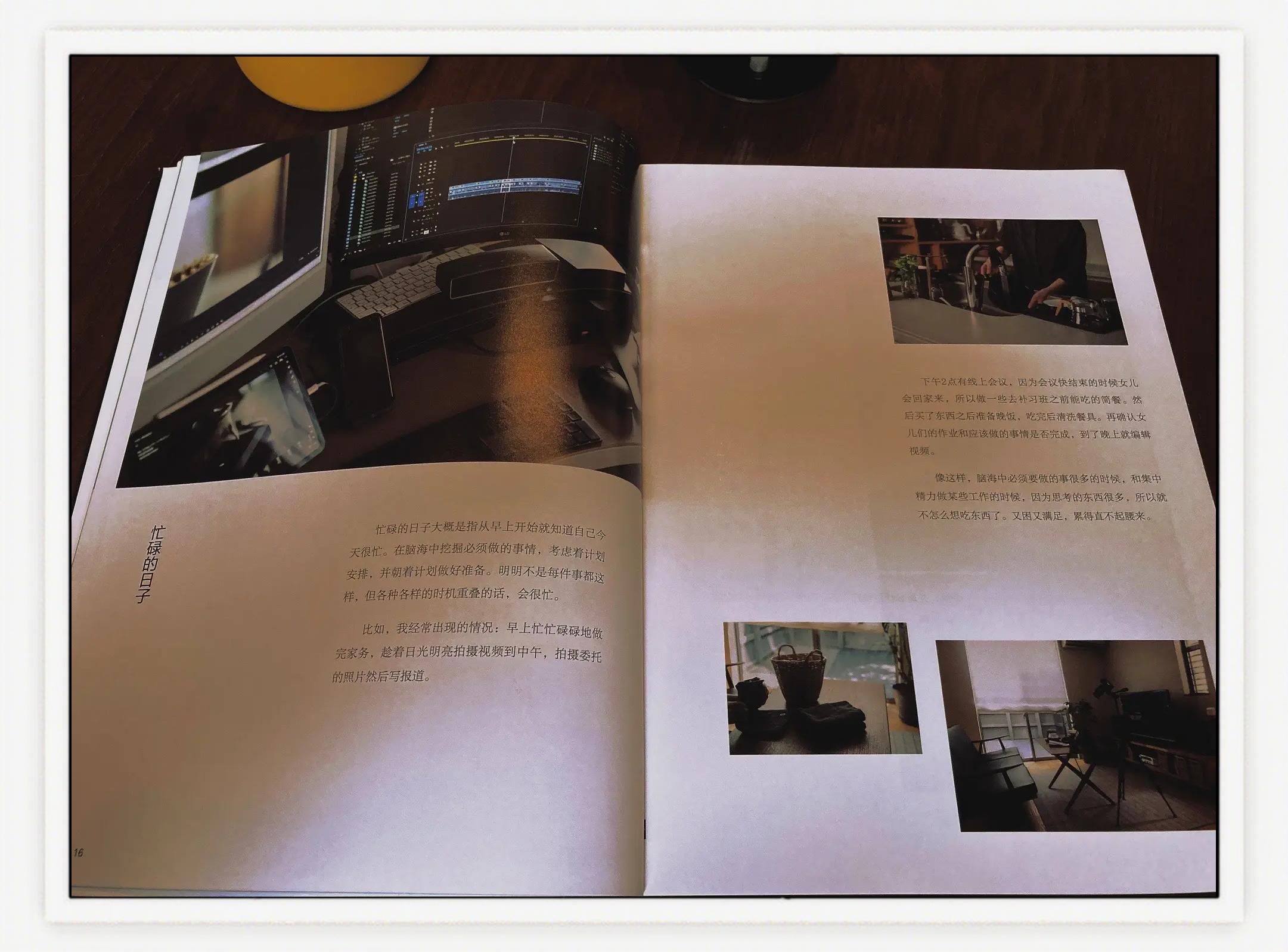

新增评论